La location d'un serveur root te offre de nombreux avantages, notamment si tu souhaites travailler avec un système en direct. DigitalOcean est une plateforme adaptée qui te permet d'exploiter un serveur de manière économique et efficace. Avec mon lien spécial, tu obtiens un coupon de 10 $, ce qui te permet d'utiliser un véritable serveur root Linux gratuitement pendant jusqu'à deux mois. Dans ce guide, tu découvriras comment t'inscrire sur DigitalOcean, créer ton serveur et y accéder.
Principales conclusions
- En t'inscrivant sur DigitalOcean, tu reçois un coupon de 10 $.
- L'utilisation du serveur est gratuite pendant les deux premiers mois.
- Tu peux choisir parmi différentes distributions Linux et créer un serveur.
- L'accès se fait via SSH et peut être effectué depuis différents emplacements.
Guide étape par étape
Étape 1: Inscription sur DigitalOcean
Tout d'abord, tu dois t'inscrire sur DigitalOcean. Clique sur le lien que je te fournis pour accéder au site de DigitalOcean et clique sur « S'inscrire ». On te demandera de saisir ton adresse e-mail et de créer un mot de passe.
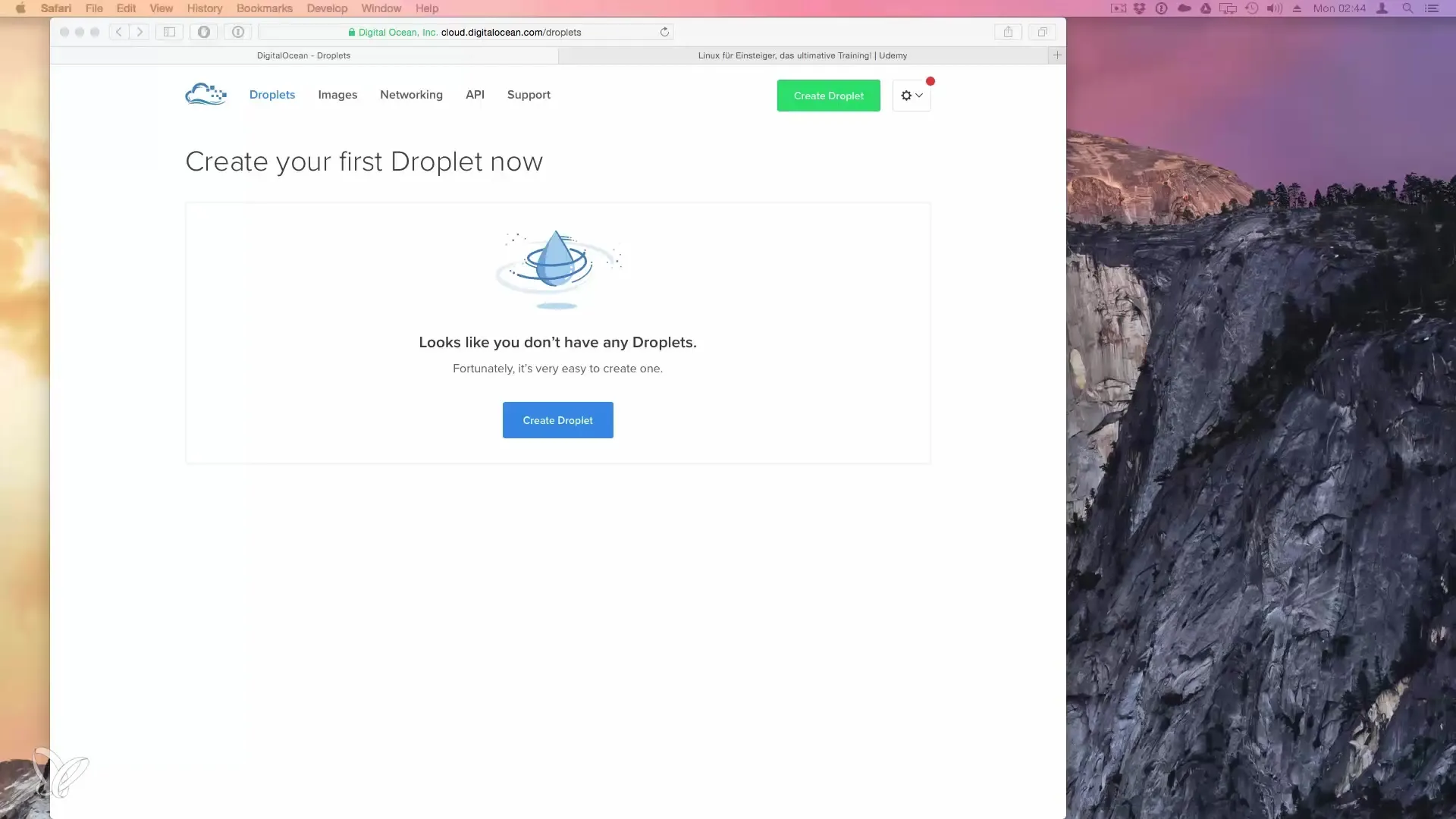
Étape 2: Activer le coupon
Après l'inscription, tu peux activer ton coupon de 10 $. Cela se fait dans ton compte, sous les options de paiement. Fournis tes informations de paiement afin que DigitalOcean puisse s'assurer que tu acceptes des conditions de paiement claires, même si les deux premiers mois sont gratuits.
Étape 3: Crée ton premier Droplet
Une fois que tu es connecté, tu verras sur ton tableau de bord l'option « Créer ton premier Droplet ». Un Droplet est en fait le serveur que tu loues. Clique dessus pour continuer.
Étape 4: Choisis ta distribution Linux
Maintenant, tu peux choisir parmi différentes distributions Linux disponibles. DigitalOcean propose des images préconfigurées, y compris Ubuntu, Debian et d'autres. Pour ce guide, nous choisirons Ubuntu, car il est particulièrement répandu.
Étape 5: Configure ton serveur
À l'étape suivante, tu peux définir la configuration du serveur. DigitalOcean te propose différentes options de prix allant de 5 $ par mois jusqu'à 640 $. Tu peux également sélectionner les emplacements des centres de données pour optimiser les performances pour ton public cible.
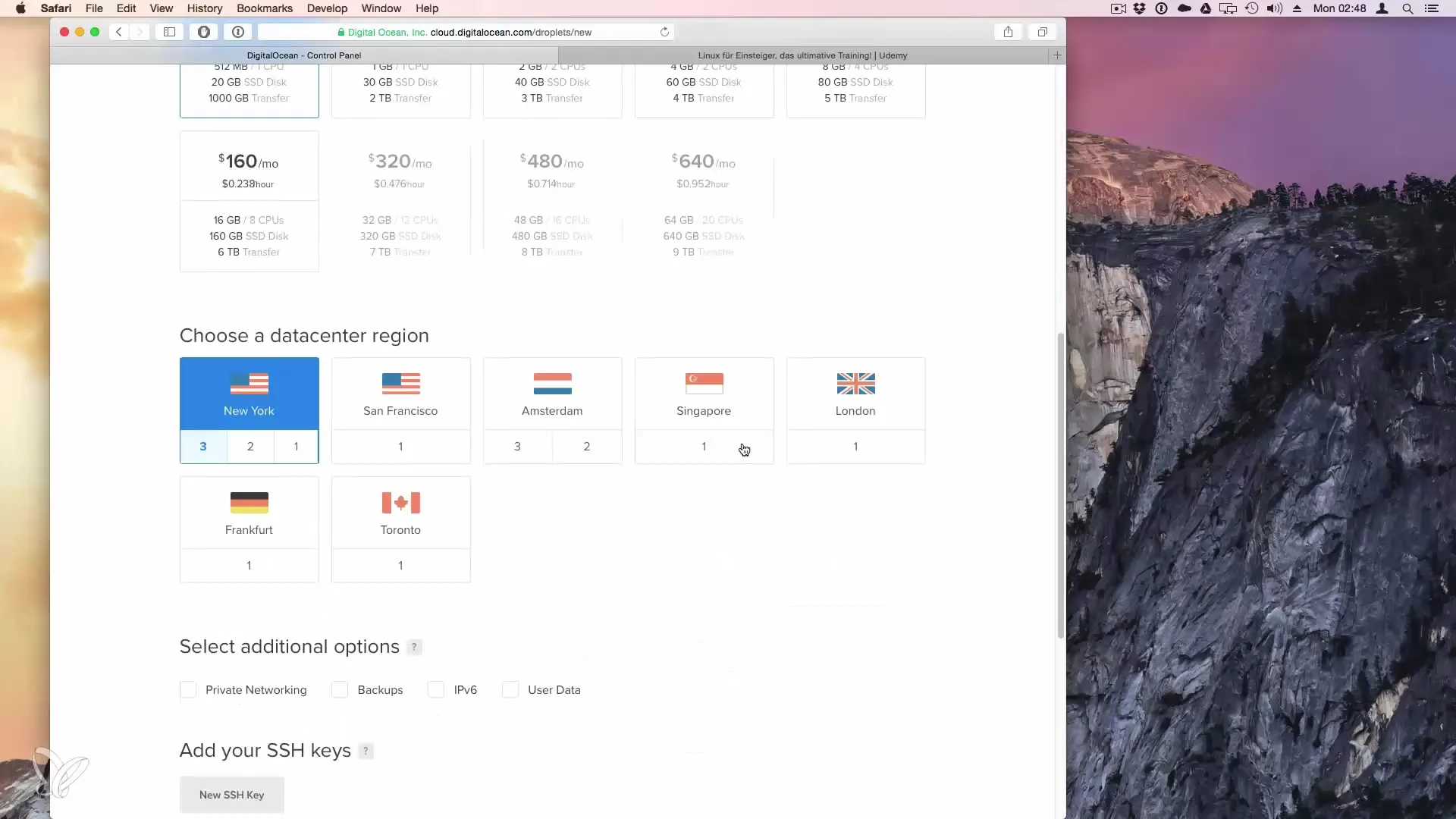
Étape 6: Personnaliser les options du serveur
Dans le menu de configuration, tu as la possibilité de sélectionner plusieurs options. Celles-ci incluent des snapshots, qui te permettent d'enregistrer l'état de ton serveur. Note que cela peut entraîner des coûts supplémentaires. Tu peux également spécifier si tu souhaites activer l'IPv6.
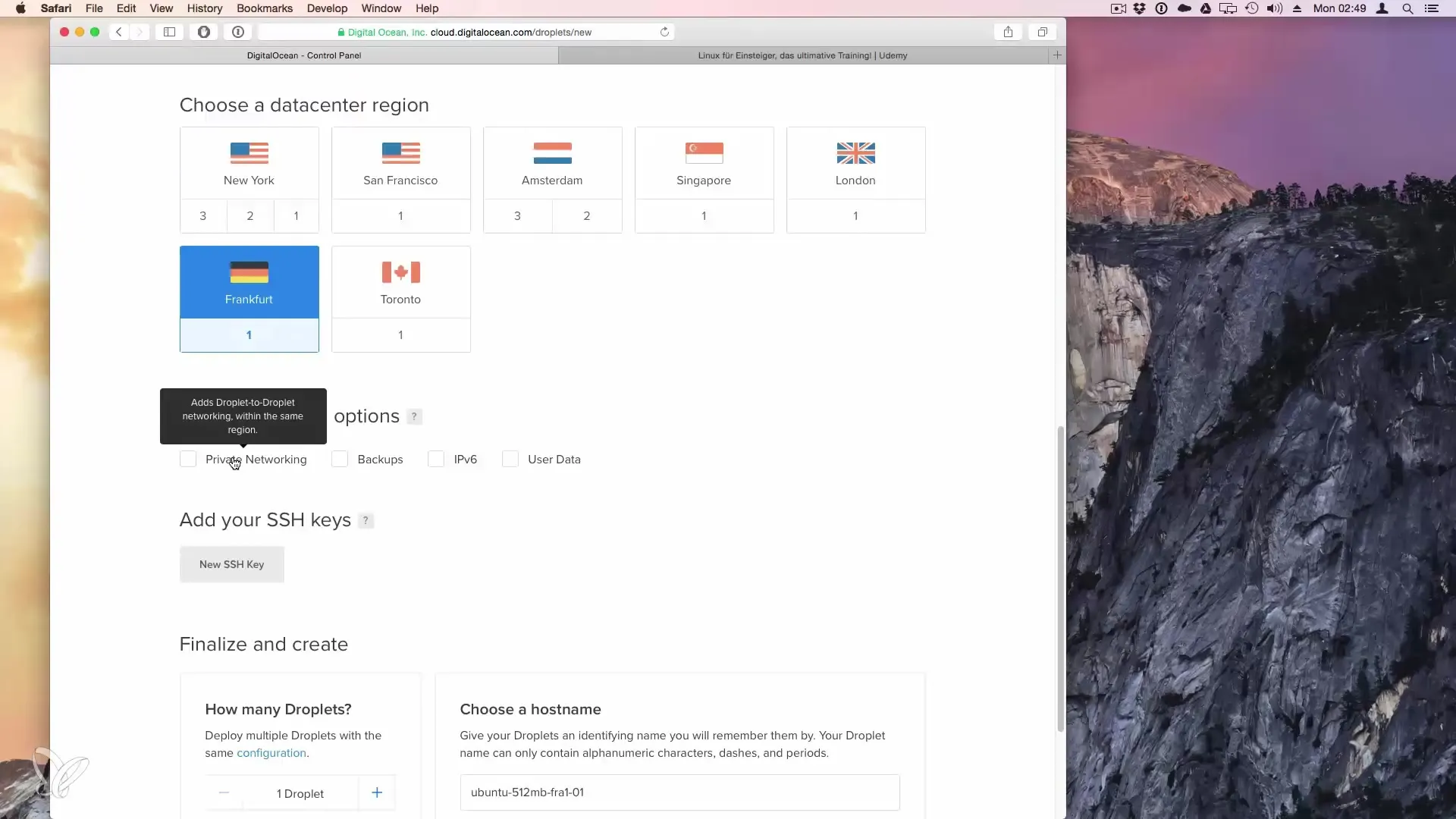
Étape 7: Créer des clés SSH
Pour établir une connexion sécurisée à ton serveur, tu peux utiliser des clés SSH. Crée une clé et insère-la dans les champs appropriés. Cela simplifie l'accès et renforce la sécurité.
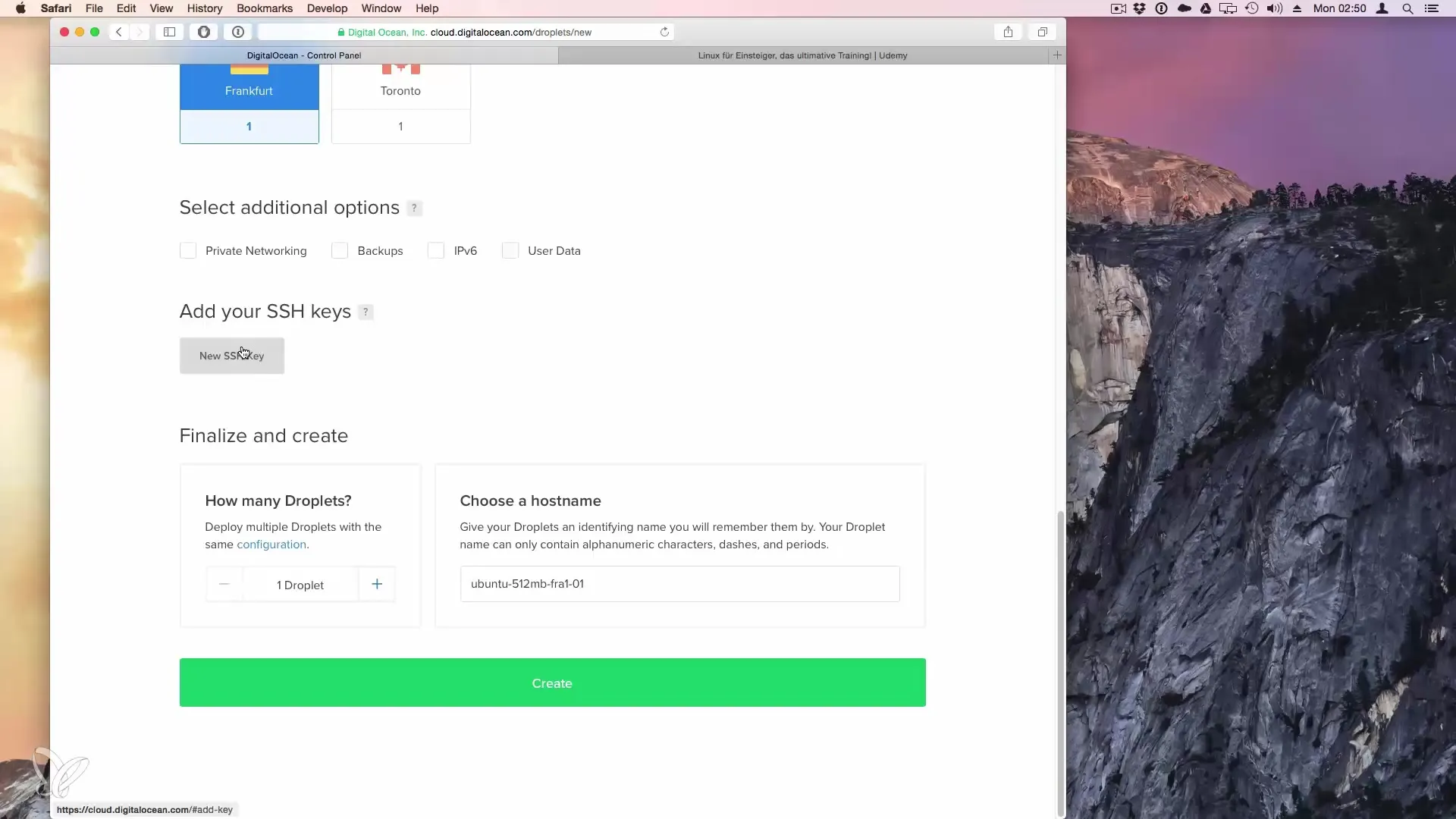
Étape 8: Créer le Droplet
Après avoir configuré tous les réglages, tu peux donner un nom à ton Droplet, par exemple « Test de Root Ubuntu ». Clique sur « Créer Droplet » pour créer le serveur. Le processus ne prendra que quelques minutes.
Étape 9: Obtenir les identifiants de connexion
Tu recevras un e-mail avec les informations de connexion, y compris ton adresse IP et le mot de passe pour la connexion root. Vérifie ta boîte e-mail et note les informations.
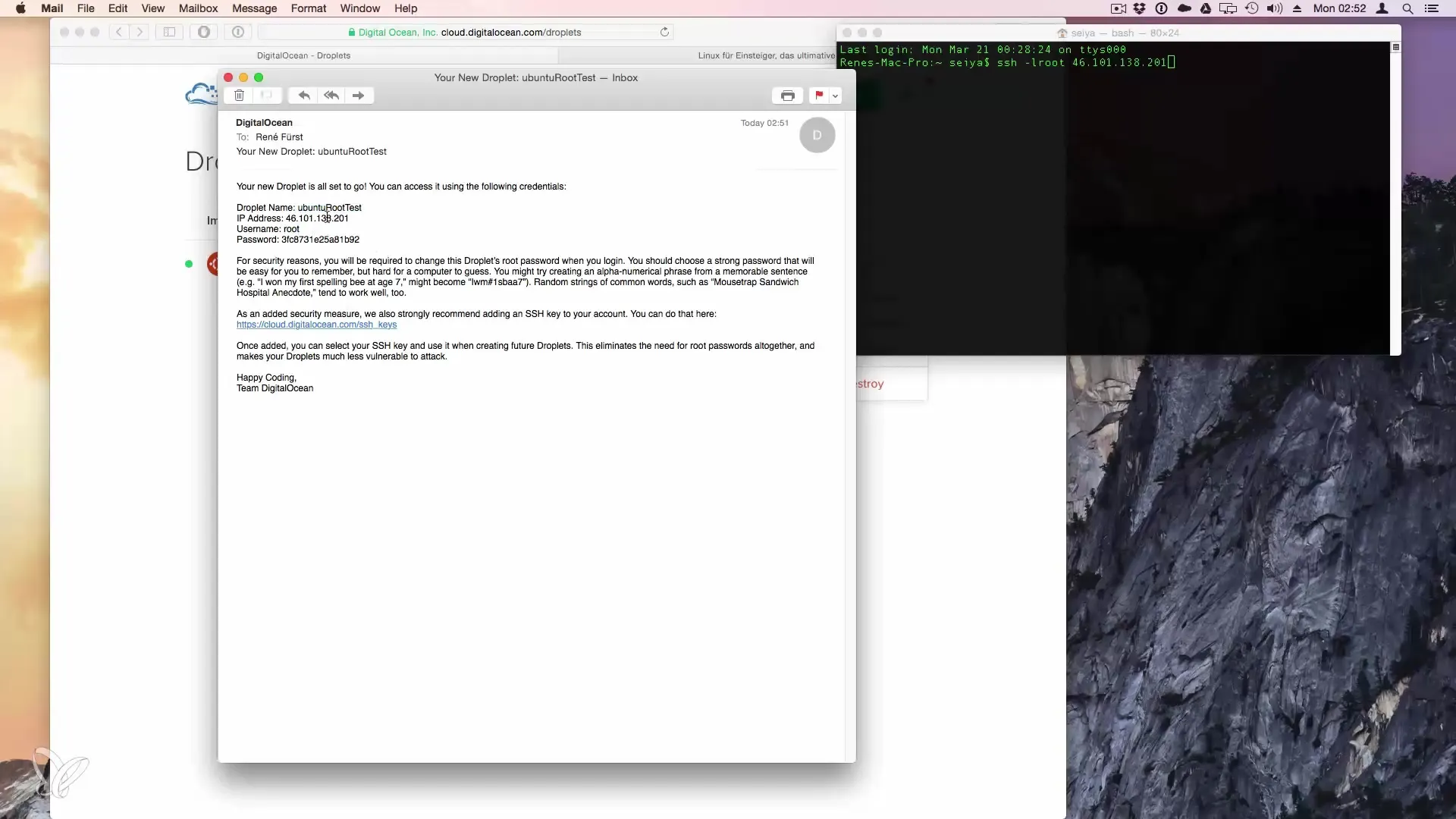
Étape 10: Se connecter avec SSH
Pour accéder à ton serveur, ouvre ton terminal ou Putty (si tu utilises Windows). Tape la commande ssh -l root {adresse IP}. Remplace {adresse IP} par l'adresse IP que tu as reçue dans l'e-mail. Confirme l'empreinte et saisis ton mot de passe.
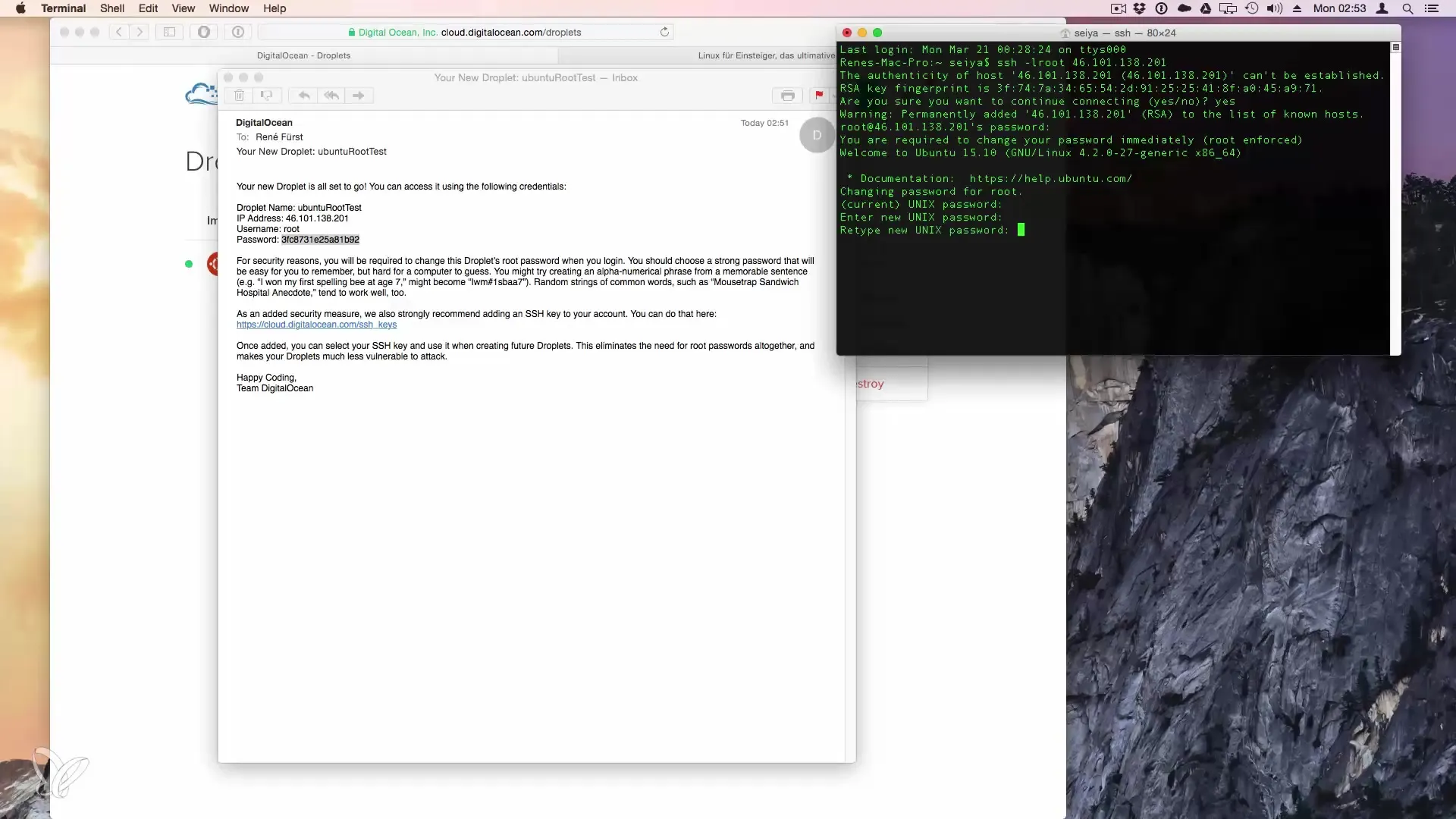
Étape 11: Changer le mot de passe
Lors de la première connexion, on te demandera de changer ton mot de passe. Entre le mot de passe d'origine et choisis un nouveau mot de passe sécurisé. Tu es maintenant connecté à ton serveur Root de test Ubuntu.
Résumé - Loue ton propre serveur Linux
Configurer ton propre serveur root Linux sur DigitalOcean est un moyen simple de plonger dans le monde de la gestion des serveurs. Tu peux tester différentes distributions, scaler tes projets et choisir parmi une variété d'options de serveur.
Questions fréquentes
Comment obtenir le coupon de 10 $ ?Tu obtiens le coupon en t'inscrivant sur DigitalOcean via le lien fourni.
Puis-je utiliser différentes distributions Linux ?Oui, DigitalOcean te permet de choisir parmi différentes distributions.
Combien de temps puis-je utiliser le serveur gratuitement ?Avec le coupon, tu peux utiliser le serveur gratuitement pendant jusqu'à deux mois.
Comment établir une connexion à mon serveur ?Tu utilises SSH pour te connecter via le terminal ou Putty avec ton adresse IP.


